Tutte le Sequenze di Sblocco per il Blocco Schermo Samsung
In questo articolo, analizzeremo le varie sequenze di sblocco disponibili per i dispositivi Samsung. Vedremo come sbloccare il telefono utilizzando la password, il PIN, il segno, l’impronta digitale e il riconoscimento facciale. Inoltre, discuteremo alcune soluzioni alternative nel caso in cui si dimentichino le credenziali di accesso.
I dispositivi Samsung offrono diversi metodi per proteggere il tuo smartphone tramite il blocco schermo. Queste misure includono PIN, password, sequenze di sblocco e tecnologie avanzate come il riconoscimento delle impronte digitali e facciale. Tuttavia, può capitare di dimenticare la sequenza di sblocco o di trovarsi in situazioni dove è necessario accedere al dispositivo bloccato. In queste situazioni, è fondamentale conoscere tutte le opzioni disponibili per ripristinare l’accesso al proprio smartphone. In questo articolo, esploreremo tutte le sequenze di sblocco possibili per i dispositivi Samsung, includendo sia metodi tradizionali che soluzioni avanzate, per aiutarti a recuperare l’accesso al tuo telefono in modo sicuro ed efficiente.
IndiceNascondI
Parte 1. Sequenze di Sblocco Tradizionali
Per proteggere i dati personali e garantire la sicurezza del dispositivo, Samsung offre diverse sequenze di sblocco tradizionali. Questi metodi sono semplici da configurare e utilizzare, ma possono variare in termini di sicurezza e facilità di memorizzazione. Nelle prossime sezioni, esamineremo i principali metodi di sblocco tradizionali, fornendo dettagli su come funzionano e su come utilizzarli al meglio per mantenere il tuo dispositivo al sicuro.
1. PIN
Il PIN (Personal Identification Number) è uno dei metodi di sblocco più comuni. Consiste in una combinazione numerica che deve essere inserita correttamente per sbloccare il dispositivo. Ecco alcuni suggerimenti e considerazioni sull’utilizzo del PIN:
- Sebbene il PIN offra una buona protezione, è consigliabile utilizzare una combinazione di almeno quattro cifre. Evita di usare combinazioni troppo semplici come “1234” o “0000”, che possono essere facilmente indovinate.
- Assicurati di scegliere un numero che puoi ricordare facilmente ma che non sia ovvio per gli altri. Un’idea è utilizzare una combinazione di numeri significativi per te ma non facilmente indovinabili da altri.
- Se dimentichi il tuo PIN, puoi utilizzare uno dei metodi di recupero descritti nelle sezioni successive, come “Trova il mio dispositivo” o l’account Google.
2. Password
La password offre un livello di sicurezza più alto rispetto al PIN, poiché può includere lettere, numeri e simboli. Tuttavia, proprio per la sua complessità, è anche più facile dimenticarla. Ecco alcuni suggerimenti per l’uso della password:
- Utilizza una combinazione di almeno otto caratteri che includa lettere maiuscole e minuscole, numeri e simboli. Questo rende la password più difficile da indovinare o violare.
- Come per il PIN, scegli una password che sia significativa per te ma non ovvia per gli altri. Puoi utilizzare frasi o parole chiave che abbiano un significato personale ma non siano facili da indovinare.
- Considera l’uso di un gestore di password per tenere traccia delle tue credenziali in modo sicuro. Questo può aiutarti a evitare di dimenticare la password.
3. Sequenza
La sequenza di sblocco è una combinazione di movimenti tracciati su una griglia di punti. Questo metodo è intuitivo e facile da usare, ma può essere vulnerabile se tracciato in pubblico. Ecco come massimizzare la sicurezza della sequenza:
- Evita di utilizzare sequenze troppo semplici o ovvie, come tracciati lineari o diagonali brevi. Più complessa è la sequenza, maggiore sarà la sicurezza.
- Quando disegni la tua sequenza in pubblico, assicurati che nessuno possa vedere il tuo schermo. Considera l’uso di una protezione per lo schermo che riduce l’angolo di visualizzazione.
- Cambia la tua sequenza periodicamente per mantenere un alto livello di sicurezza.
Parte 2. Metodi Avanzati di Sblocco
Oltre ai metodi di sblocco tradizionali, i dispositivi Samsung offrono una gamma di tecnologie avanzate progettate per migliorare la sicurezza e la praticità dell’accesso al tuo smartphone. Questi metodi sfruttano caratteristiche biometriche uniche dell’utente, garantendo un livello di protezione superiore e una maggiore facilità d’uso.
1. Impronta Digitale
Molti dispositivi Samsung moderni sono dotati di scanner per impronte digitali. Questo metodo di sblocco è rapido e sicuro, poiché utilizza una caratteristica unica dell’utente. Utilizza le caratteristiche uniche della tua impronta digitale per garantire che solo tu possa accedere al dispositivo. Ecco alcuni aspetti da considerare:
- Il sensore per impronte digitali sblocca il dispositivo quasi istantaneamente, offrendo un accesso rapido e senza sforzo.
- È consigliabile registrare più dita per assicurarti di poter sbloccare il dispositivo anche se una delle dita è occupata o sporca.
2. Riconoscimento Facciale
Il riconoscimento facciale è un’altra tecnologia avanzata presente sui dispositivi Samsung. Utilizza la fotocamera frontale per analizzare i tratti del volto dell’utente, permettendo un accesso rapido e sicuro. Ecco come funziona:
- Sebbene il riconoscimento facciale non sia sicuro come l’impronta digitale, Samsung utilizza algoritmi avanzati per migliorare la precisione e la sicurezza. Tuttavia, potrebbe non funzionare altrettanto bene in condizioni di scarsa illuminazione o con cambiamenti significativi nell’aspetto dell’utente (ad esempio, crescita della barba o occhiali).
- Questo metodo è estremamente pratico, in quanto consente di sbloccare il dispositivo semplicemente guardandolo. Non richiede alcun contatto fisico, il che può essere utile in molte situazioni.
- Assicurati di farlo in un’area ben illuminata per garantire una registrazione accurata.
Parte 3. Recupero dell’Accesso al Dispositivo
Quando dimentichi il metodo di sblocco del tuo dispositivo Samsung, esistono diverse soluzioni per recuperare l’accesso senza dover ricorrere a misure drastiche come il ripristino delle impostazioni di fabbrica. Di seguito, esploreremo vari metodi di recupero, inclusi strumenti offerti da Samsung e altre opzioni efficaci.
1. Samsung Find My Mobile
Samsung offre un servizio estremamente utile chiamato “Find My Mobile”, progettato per aiutarti a ritrovare e gestire il tuo dispositivo da remoto. Questo strumento non solo ti permette di localizzare il tuo smartphone in caso di smarrimento, ma offre anche una serie di funzioni per sbloccare il dispositivo in caso di necessità. Utilizzando “Find My Mobile”, puoi sbloccare il tuo dispositivo Samsung in pochi semplici passaggi, evitando la frustrazione e l’ansia legate alla perdita dell’accesso ai tuoi dati personali.
Passaggi:
- Visita il sito di Samsung Find My Mobile.
- Accedi con il tuo account Samsung.
- Seleziona il dispositivo bloccato dall’elenco dei tuoi dispositivi.
- Clicca su “Sblocca” e segui le istruzioni per rimuovere il blocco schermo.
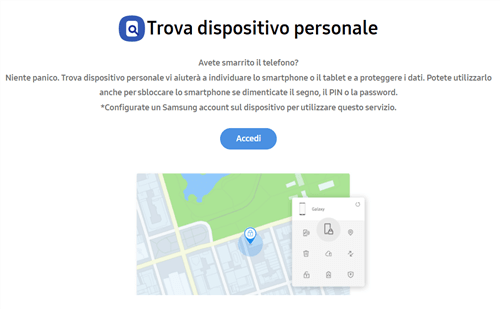
Accedi e su sblocca il telefono
2. Ripristino delle Impostazioni di Fabbrica
Se non riesci a utilizzare Samsung Find My Mobile, puoi eseguire un ripristino delle impostazioni di fabbrica. Questo processo comporta il ripristino del dispositivo alle condizioni originali di fabbrica, cancellando tutti i dati personali, le app installate e le impostazioni personalizzate.
Passaggi:
- Spegni il dispositivo.
- Premi contemporaneamente il tasto di accensione e il tasto del volume su fino a quando non appare il logo Samsung.
- Utilizza i tasti del volume per navigare e seleziona “Wipe data/factory reset”.
- Conferma la selezione premendo il tasto di accensione.
- Attendi che il processo sia completato e riavvia il dispositivo.
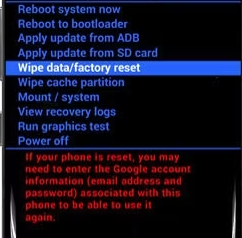
Wipe Data/Factory Reset
3. Account Google
Se il dispositivo è collegato a un account Google, puoi utilizzare i servizi di Google per sbloccarlo. Questo metodo è particolarmente utile se hai dimenticato il PIN, la password o la sequenza di sblocco.
- Dopo aver inserito la sequenza, il PIN o la password errati più volte, dovrebbe apparire l’opzione “Password dimenticata?”.
- Clicca su questa opzione e inserisci le credenziali del tuo account Google per sbloccare il dispositivo.

Sblocca Samsung tramite “Password dimenticata”
4. Modalità Provvisoria
In alcuni casi, riavviare il dispositivo in modalità provvisoria può permetterti di bypassare il PIN.
Passaggi:
- Tieni premuto il tasto di accensione fino a quando non appare il menu di spegnimento.
- Tieni premuta l’opzione “Spegni” fino a quando non appare l’opzione per riavviare in modalità provvisoria.
- Seleziona “Modalità provvisoria” e riavvia il dispositivo.
- Una volta in modalità provvisoria, prova a inserire il PIN o vai alle impostazioni di sicurezza per ripristinare il PIN.
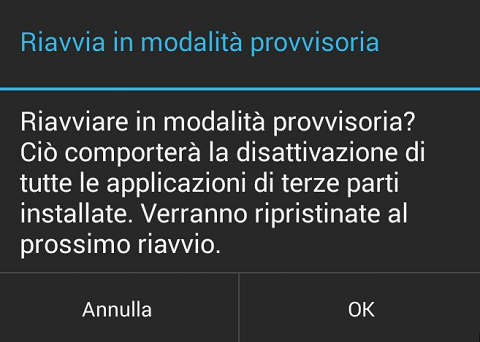
Entra in modalità provvisoria
5. Soluzioni Alternative con DroidKit
Un’altra soluzione efficace per sbloccare il tuo dispositivo Samsung senza perdere dati è utilizzare DroidKit. Questo strumento offre un modo sicuro e veloce per recuperare l’accesso al tuo smartphone. DroidKit viene utilizzato per sbloccare telefoni Android bloccati, inclusi telefoni Samsung o tablet Samsung bloccati. In altre parole, se hai dimenticato la sequenza di blocco, il PIN, l’impronta digitale, il Face ID del tuo telefono Samsung, ecc., puoi facilmente ripristinare il funzionamento del tuo dispositivo Samsung in pochi minuti. Inoltre, non è necessario eseguire il root del tuo dispositivo Samsung durante il processo di sblocco.
Inoltre, DroidKit è anche un toolkit Android multifunzionale che può aiutarti a recuperare i dati persi del telefono cellulare, trasferire i dati dell’iPhone su Android, salvare i dati da un telefono Samsung con schermo nero, ecc.
- Sblocca tutti i blocchi schermo Samsung come password numerica, PIN, blocco sequenza e altro.
- Non si verifica alcuna perdita di dati, la percentuale di eliminazione riuscita arriva fino al 98% e la password di accensione Samsung può essere facilmente eliminata.
- Sblocca Samsung in pochi passaggi, senza competenze tecniche.
- Applicabile a una varietà di corpi Samsung, come serie S, serie A, serie Z, serie M, ecc.
Scarica Gratis (Win) Compatibile con Windows Scarica Gratis (Mac) Compatibile con Mac
Prova Gratis* 100% Pulito e Sicuro
Passaggi:
- Scarica e installa DroidKit sul tuo computer. Avvia DroidKit e collega il tuo dispositivo Samsung al computer tramite un cavo USB.
- Seleziona “Sblocca Schermo” dal menu principale > fai clic su Inizia.

Scegli Sblocco schermo
- DroidKit preparerà un profilo dispositivo per il tuo dispositivo. Fai clic su “Rimuovi ora” per continuare.

Fai clic sul pulsante Rimuovi Ora
- DroidKit rileverà la marca del tuo dispositivo. Quindi, segui le istruzioni visualizzate sullo schermo di Samsung per accedere alla modalità di ripristino e rimuovere la password della schermata di blocco.
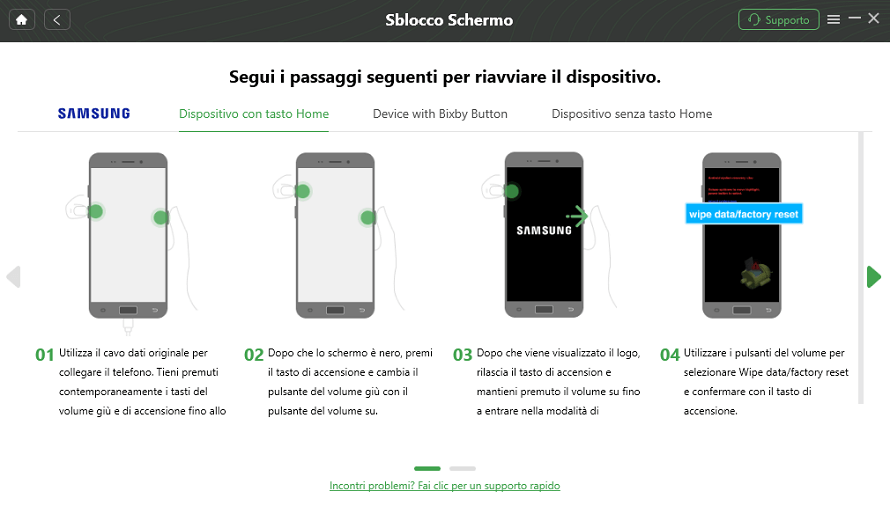
Accedi alla modalità di ripristino
- DroidKit inizierà il processo di sblocco, che richiederà solo pochi minuti.
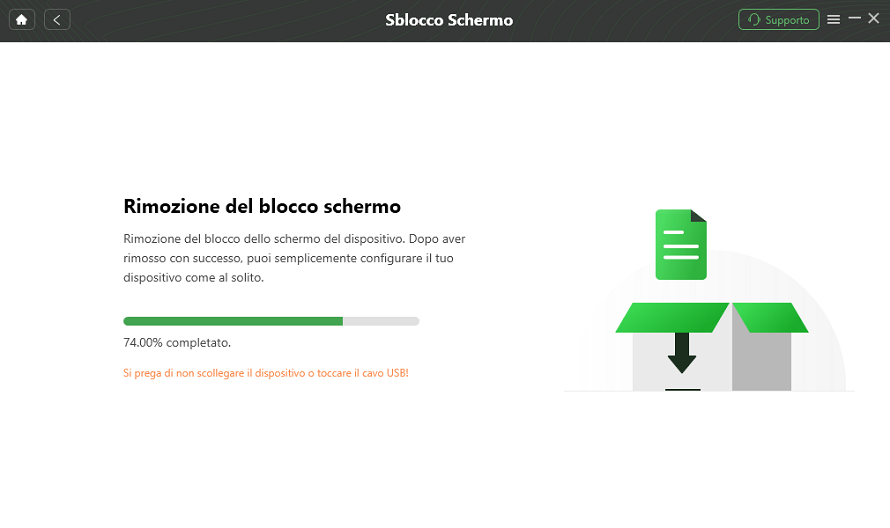
Avvia il processo di rimozione
Conclusione
Proteggere il proprio dispositivo Samsung con un metodo di blocco schermo è fondamentale per la sicurezza dei dati personali. Tuttavia, può capitare di dimenticare la sequenza di sblocco. In questo articolo abbiamo esplorato tutte le possibili sequenze di sblocco e i metodi di recupero dell’accesso. Se hai problemi ricorrenti con il blocco schermo, considera di aggiornare regolarmente le tue credenziali e di utilizzare strumenti di sicurezza avanzati offerti da Samsung e soluzioni come DroidKit per una maggiore tranquillità.
Scarica Gratis (Win) Compatibile con Windows Scarica Gratis (Mac) Compatibile con Mac
Prova Gratis* 100% Pulito e Sicuro
Android Sblocco Tips
Sblocco dispositivo
Samsung
Blocco FRP
Altri dispositivi
Android sblocco
Domande relative al prodotto? Contatta il nostro team di supporto per ottenere una soluzione rapida >

